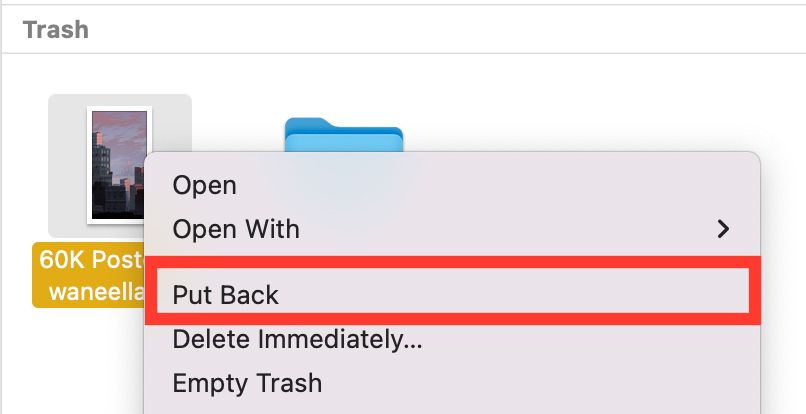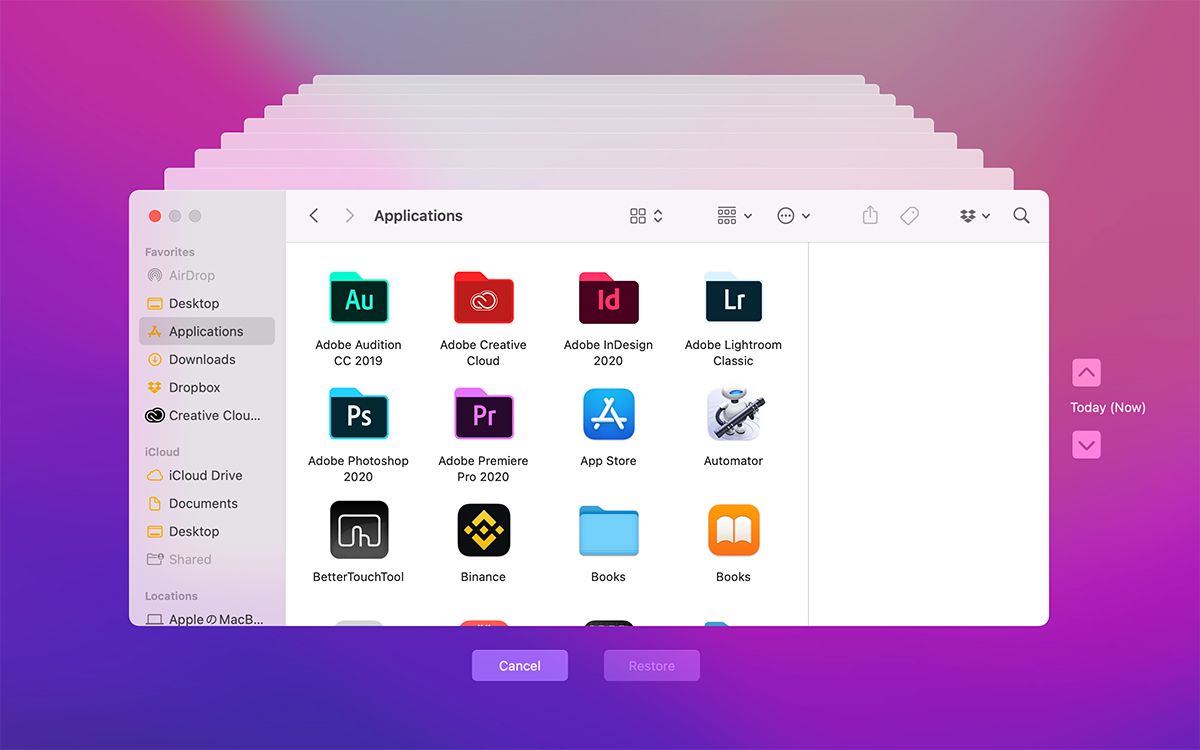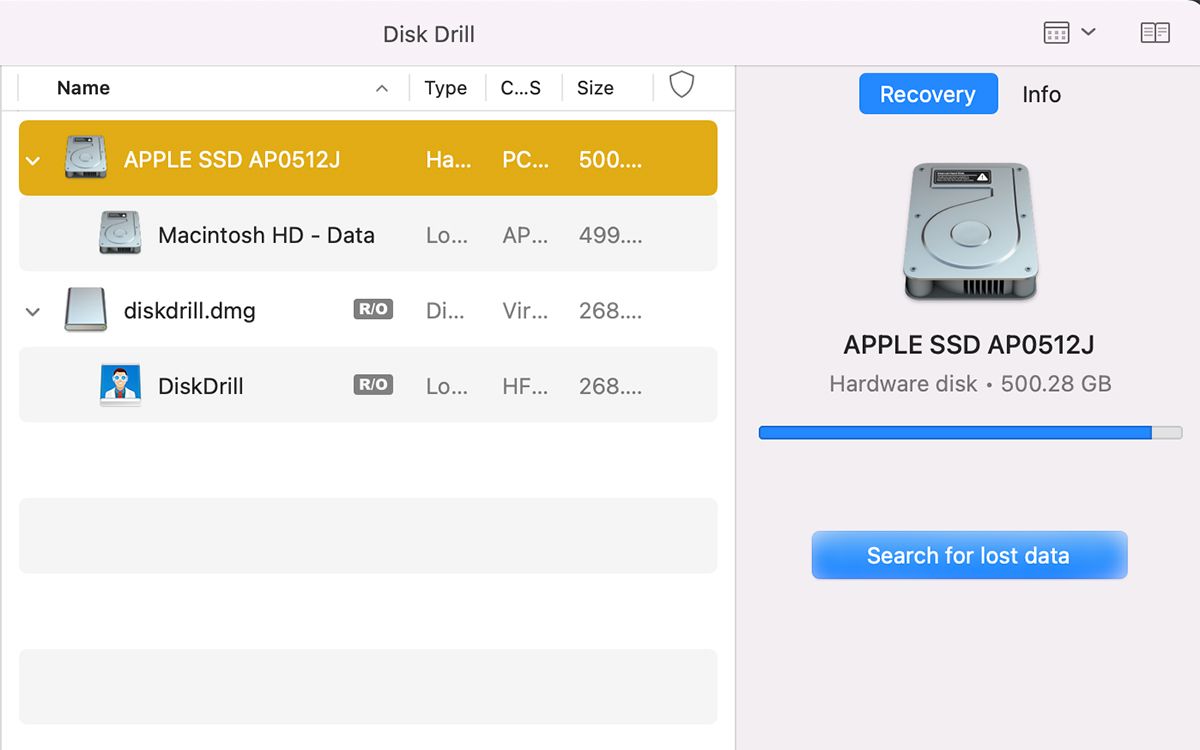Souffrir de perte de données sur Mac est l’une de ces choses que tout le monde pense ne leur arrivera jamais… jusqu’à ce que cela se produise. Ne vous inquiétez pas, car il existe de nombreuses façons de récupérer vos données effacées.
Des exemples de méthodes de récupération incluent l’utilisation d’applications de récupération de données et la restauration à partir d’une sauvegarde Time Machine. La méthode que vous décidez d’utiliser dépend du nombre de fichiers que vous souhaitez restaurer, de la disponibilité ou non d’une sauvegarde et du temps écoulé depuis l’effacement des fichiers.
Pouvez-vous récupérer vos données Mac ?
Il existe de nombreuses façons de supprimer des données sur Mac. Dans la plupart des cas, vous n’aurez aucun problème à le récupérer. La méthode de récupération de données que vous devez utiliser dépend de la manière dont vos données ont été effacées.
Par exemple, si vous avez accidentellement effacé votre disque à l’aide de l’Utilitaire de disque sur Mac, vous pouvez toujours le récupérer si vous avez utilisé l’une des options de sécurité les plus rapides et les moins complètes (comme Le plus rapide ou Vite). Pour récupérer vos données dans ce cas, ouvrez Utilitaire de disque et, dans la barre latérale, sélectionnez le volume où vous souhaitez que les données effacées soient enregistrées. Cliquez sur Restaurer et sélectionnez Sauvegarde Time Machine.
Il existe de nombreuses autres manières par lesquelles vos données pourraient être effacées. Par exemple, si vous avez supprimé manuellement un fichier, vous pouvez le restaurer à partir de la corbeille ou en utilisant la commande d’annulation. Si vous avez perdu vos données parce que votre disque a été corrompu, vous pourrez peut-être restaurer via une sauvegarde. Si aucune de ces méthodes ne fonctionne, vous pouvez utiliser un logiciel de récupération de données ou même contacter un spécialiste de la récupération de données.
Nous passerons en revue chaque méthode de récupération de données à tour de rôle et vous pourrez choisir celle qui convient à votre situation ; vous devrez peut-être utiliser une combinaison de méthodes.
1. Utilisez la commande Annuler
Avec la commande d’annulation, vous pourrez restaurer votre fichier immédiatement. C’est le moyen le plus simple de récupérer un fichier que vous avez supprimé accidentellement (vous pouvez également l’utiliser pour récupérer plusieurs fichiers), mais cela doit être fait rapidement. Cela ne fonctionnera pas si vous effectuez une autre action après avoir supprimé le fichier ou quitté le Finder.
Pour ce faire, appuyez sur Commande + Z (en fait, ce raccourci fonctionne dans de nombreux programmes, pas seulement dans le Finder). Sinon, dans le Finder, cliquez sur Éditer dans la barre de menu et sélectionnez annuler dans le menu déroulant.
2. Vérifiez votre corbeille sur Mac
Si vous avez accidentellement supprimé certains fichiers, vérifiez votre corbeille. Cette méthode fonctionne mieux si vous ne videz pas votre corbeille régulièrement. Vous n’avez besoin d’aucune sauvegarde, et peu importe combien de temps s’est écoulé depuis la suppression des fichiers. Les fichiers que vous avez accidentellement supprimés seront toujours dans la corbeille et vous pourrez les restaurer facilement.
Ouvrez la corbeille et clic-droit le fichier que vous souhaitez restaurer. Cliquez sur Remettre et le fichier sera déplacé vers son emplacement d’origine. Si, toutefois, votre corbeille est vide, vous devrez utiliser d’autres méthodes.
3. Utilisez Time Machine pour récupérer des données effacées
Time Machine est un outil de sauvegarde intégré sur Mac qui peut vous aider à récupérer des données effacées à partir d’une sauvegarde. Une fois que vous l’avez configuré, il peut sauvegarder automatiquement les données sur une base horaire, quotidienne et hebdomadaire. Vous devez d’abord utiliser Time Machine pour créer une sauvegarde afin de restaurer les données à partir de celle-ci. Sans sauvegarde, Time Machine ne peut pas récupérer les données effacées.
Il existe différentes méthodes pour restaurer des données avec Time Machine. Vous pouvez restaurer des fichiers et des dossiers spécifiques avec Time Machine et même les prévisualiser avant de les récupérer. Avec l’application ouverte, cliquez sur le Symbole de la machine à voyager dans le temps dans la barre de menu et sélectionnez Entrez dans la machine à remonter le temps. Parcourez les différentes versions de sauvegarde et restaurez les fichiers que vous souhaitez récupérer.
Si vous souhaitez récupérer l’intégralité de votre disque de démarrage, vous devez redémarrer votre Mac et restaurer à partir de Time Machine dans le système de récupération macOS. Le démarrage de votre Mac dans le système de récupération macOS empêchera votre système d’écraser les fichiers supprimés, il est donc préférable de le faire juste après que vos données aient été accidentellement effacées.
Pour accéder au système de récupération macOS sur un Mac M1, appuyez sur le bouton d’alimentation de votre Mac et maintenez-le enfoncé jusqu’à ce que le logo Apple apparaisse à l’écran.
Pour passer en mode de récupération sur un Mac Intel, maintenez la touche enfoncée Commande + R touches simultanément jusqu’à ce que vous voyiez le logo Apple. De là, accédez à l’écran macOS Utilities et cliquez sur Restaurer à partir de Time Machine.
Choisissez le disque sur lequel vous souhaitez restaurer les fichiers et attendez la fin du processus.
4. Utilisez un logiciel de récupération de données
Perceuse à disque est l’une des meilleures applications de récupération de données. Cela peut aider à récupérer des données que vous pensiez perdues depuis longtemps, bien qu’il soit important d’agir le plus rapidement possible. si vous attendez trop longtemps après la suppression des fichiers, ils seront écrasés par de nouvelles données.
Après avoir installé Disk Drill, cliquez sur Recherche de données perdues pour analyser le lecteur qui contenait les données effacées. Vous pouvez soit effectuer une Scan rapide ou un Analyse approfondie.
Une analyse rapide prendra quelques minutes, mais il se peut qu’elle ne puisse pas récupérer tous les fichiers supprimés. Cependant, il récupérera les métadonnées des fichiers qu’il récupère, de sorte que vous pourrez voir leurs noms réels lorsqu’ils apparaîtront après l’analyse.
Si vous ne trouvez pas le fichier que vous souhaitez récupérer, vous devrez effectuer une analyse approfondie. Il ne restaurera pas les métadonnées et les fichiers seront nommés en fonction de leurs types, mais vous pourrez les prévisualiser. Deep Scan vous permet également de récupérer des fichiers qui ont été supprimés il y a des semaines. Dans la plupart des cas, Quick Scan fonctionnera très bien et vous n’aurez pas à utiliser Deep Scan.
Lorsque Disk Drill a terminé l’analyse, sélectionnez les fichiers que vous souhaitez restaurer et cliquez sur Récupérer. Si vous voulez récupérer tous les fichiers, appuyez sur Commande + A à la fois. Il vous sera demandé de choisir un emplacement pour eux. Assurez-vous de les enregistrer à un endroit différent, afin de ne pas écraser de nouveaux fichiers. Si votre disque de stockage tombe en panne, il est primordial que vous récupériez sur un nouveau disque.
Malheureusement, la version gratuite de Disk Drill a des fonctionnalités limitées. Il vous permet uniquement de prévisualiser les fichiers qui peuvent être récupérés. Pour les récupérer, vous devez acheter la version pro qui coûte 89 $. Si vous n’êtes pas content de dépenser de l’argent sur Disk Drill, vous pouvez essayer de récupérer des fichiers supprimés avec PhotoRec un logiciel gratuit de récupération de données pour Mac.
Enfin, si rien ne fonctionne et que vous rencontrez des difficultés pour naviguer dans les outils de sauvegarde et les applications de récupération de données, vous pouvez contacter un spécialiste professionnel de la récupération de données. Un spécialiste de la récupération de données est un professionnel certifié qui peut récupérer des données à partir de disques corrompus ou partiellement détruits.
Un spécialiste de la récupération de données est particulièrement utile lorsque votre périphérique de stockage est physiquement endommagé. Par exemple, si vous avez besoin de récupérer à partir d’un disque dur (HDD), un spécialiste de la récupération réputé disposera d’une salle blanche certifiée dans laquelle il est sûr d’ouvrir le disque sans que l’intérieur délicat ne soit endommagé par des particules de poussière.
Créez toujours une sauvegarde de vos données
Ne vous inquiétez pas si vous avez perdu toutes vos données, car il existe de nombreuses façons de les récupérer. Cependant, ne comptez pas sur les techniques de récupération. Soyez proactif – la création de sauvegardes de vos fichiers et de l’ensemble du système est une bonne précaution à prendre.
Time Machine, l’outil de sauvegarde intégré d’Apple, crée automatiquement des sauvegardes régulièrement après l’avoir configuré. Avoir un bon système de sauvegarde en place signifie que vous ne perdrez jamais vos données, et cela devrait toujours être votre première ligne de défense contre tout effacement accidentel.